Kā redzēt Ubuntu versiju un kodola versiju

- 2555
- 243
- Bernard Rice
Bieži vien šādas situācijas ir, piemēram, kad jūs lejupielādējāt lietojumprogrammu no trešajiem -partiju avotiem, vai arī jums ir problēmas ar OS veiktspēju, un jums tas ir steidzami, lai arī kā tas būtu, uzziniet Ubuntu versiju, kas šobrīd ir pašlaik instalēts datorā. Galu galā turpmākais programmas darbs vai "operāciju zāle" bez visa veida kļūdām būs atkarīgs no tā. Šajā rakstā mēs analizēsim dažus vienkāršus un izplatītus risinājumus Ubuntu un sistēmas kodola noteikšanai.

Ir vairāki veidi, kā noskaidrot ciparnīcas montāžas numuru
Kā notiek ubuntu versiju numerācija
Ubuntu numerācija notiek šajā formā: gads.Mēnesis (yy.Mm). Pēc datuma jūs varat noteikt izlaišanas izlaidumu. Turklāt katrā laidienā ir savs koda nosaukums. Piemēram, tie tiks uzrakstīti šādā stilā: Jaunais šakalops vai luck lynx.
Kā uzzināt ubuntu versiju, izmantojot līnijas komandas funkciju
Izmantojot komandu LSB_RELEASE
Šī komanda parāda pašreizējo OS Ubuntu parametru datus. Lai uzzinātu mūs interesējošo informāciju, mēs vienkārši pierakstām kodu LSB_RELASE -A, un rezultātā mēs iegūstam šāda veida datus:
$ lsb_release -a
Izplatītāja ID: Ubuntu
Apraksts: Ubuntu 9.10
Izlaidums: 9.10
CodeName: Karmic
Balstoties uz to, mēs varam pārliecināties, ka mums ir uzticama informācija par mūsu izplatīšanu savās rokās. Piemēram, izlaišanas rindā - jūs varat uzzināt montāžas numuru un līnijas kodeivārdu - attiecīgi koda nosaukums.
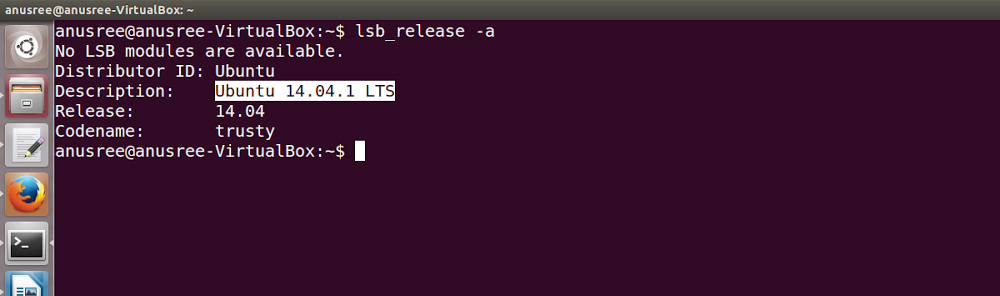
Izmantojot komandrindu, jūs varat izņemt datus par OS versiju
Faila /etc /LSB-Release izmantošana
Turklāt jūs varat uzzināt sistēmas parametrus vienā vienkāršā veidā - atverot failu /etc /lsb -nolaišanu, kurā ir pilnīga informācija par mūsu OS. Lai izņemtu esošos datus, ievadiet CAT /etc /LSB -REA kodu uz šo adresi, pēc kuras ir šāda informācija:
$ CAT /etc /LSB-Release
Distrib_id = ubuntu
Distrib_release = 9.10
Distrib_codename = karmic
Distrib_description = ubuntu 9.10 "
Faila /utt. Izmantojot
Viena no nesarežģītākajām metodēm, kā noskaidrot izplatīšanas sistēmiskās īpašības. Parasti šis fails tiek izmantots pilnīgi atšķirīgiem mērķiem. Bet tas neliedz mums uzzināt, kas mūs interesē. Tas ir pietiekami, lai komandrindā ievadītu īsu kodu:
$ Cat /etc /Issue
Ubuntu 9.10 \ n \ l
Kā redzēt Ubuntu versiju, neizmantojot līniju ar līniju
Līdz šim ir vairāki gaismas un ātri veidi, kā noteikt Ubunta parametrus, neieejot īpašās komandās, par kurām mēs tagad runāsim.
Sistēmiskā monitora funkcija Ubuntu
Lai atvērtu sistēmas monitora logu un pilnībā uzzinātu visu informāciju par OS, vienkārši dodieties uz GNOME vadības paneli, pēc tam “Sistēma” - “Administrēšana” - “System Monitor”.
Izmantojot sertifikātu Ubuntu
Lai noteiktu mūsu izplatīšanas parametrus, izmantojot atsauces funkciju, jums jāveic līdzīgas darbības GNOME: "Sistēma", pēc tam "Ubuntu sistēmā". Tad sāksies materiāla ielādes process. Apskatot galveno lapu, jūs redzēsiet visas OS Ubuntu īpašības.
Kā noteikt kodola versiju
Tagad mēs jau esam lasījuši, kā uzzināt Ubuntu kodola versiju, izmantojot sistēmas monitoru. Mēs vēlamies pastāstīt par citu diezgan neparastu un ne tik populāru risinājumu sistēmas kodola parametru noteikšanai, izmantojot vienkāršu uname komandu. Viss, kas nepieciešams, ir ievadīt šo kodu:
$ uname -r
Rādītājs.Ar.31-20-Generic
Izmantojot opciju -R, mēs tiksim atsaukti ar precīziem datiem par pašreizējo sistēmas kodolu. Tādā pašā veidā jūs varat parādīt pilnīgu informāciju par mūsu OS Ubuntu, jo tas vienkārši ievadām līdzīgu uname kodu, bet ar parametru -a:
$ uname -a
Linux Yuriy 2.Ar.31-20-Generic #58-Ibuntu SMP piektdiena 12. marts 05:23:09 UTC 2010 I686 GNU/Linux
Kā atjaunināt Ubuntu uz jaunāko versiju
Bieži vien daudziem lietotājiem ir vēlme atjaunināt izveidoto izplatīšanu uz jaunāko versiju. Bet kādas darbības ir jāveic, lai to izdarītu, daži cilvēki zina. Lai atjauninātu mūsu izplatīšanu, jums jāveic turpmākās komandu darbības: "System", turpmāk "Administration", turpmāk "Update Manager". Tiks atvērts īpašs atjaunināšanas logs, kurā jums jānoklikšķina uz pogas "Pārbaudiet" un jāgaida faila meklēšanas process, kad tiks atrasti jauni komponenti, parādīsies poga "instalēt atjauninājumus". Mēs noklikšķinām uz tā, gaidām visu atjauninājumu ielādēšanu un instalēšanu, pēc tam mūsu OS veiksmīgi atjauninās.
Rezultātā mēs izdomājām, kā pareizi pārbaudīt mūsu operētājsistēmas Ubuntu parametrus un atrisinājām problēmu ar tās atjauninājumu. Ja jums ir palikuši kādi jautājumi, komentāros ierakstiet tos zemāk.

